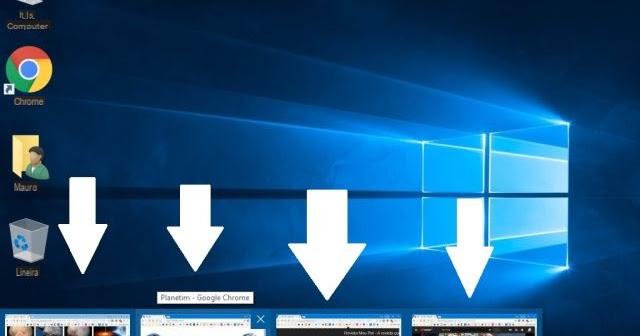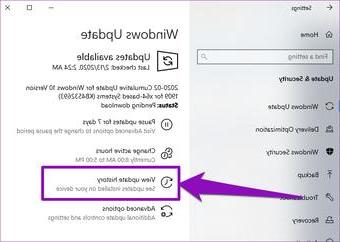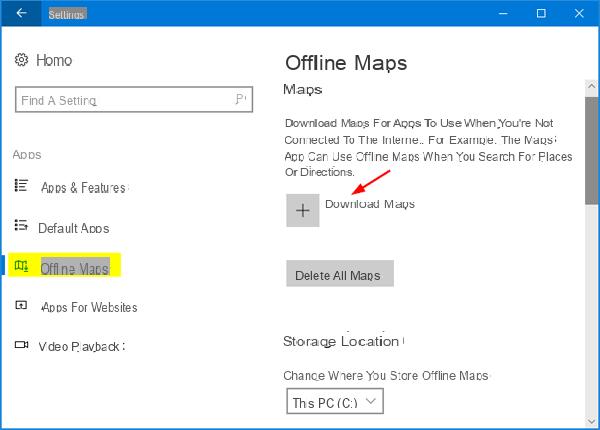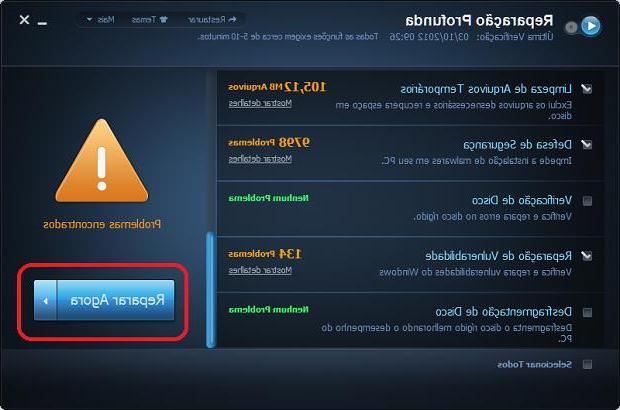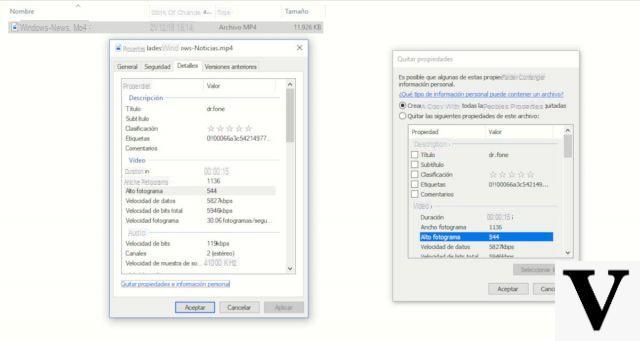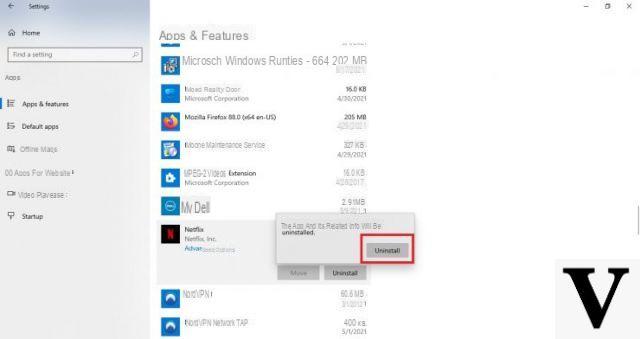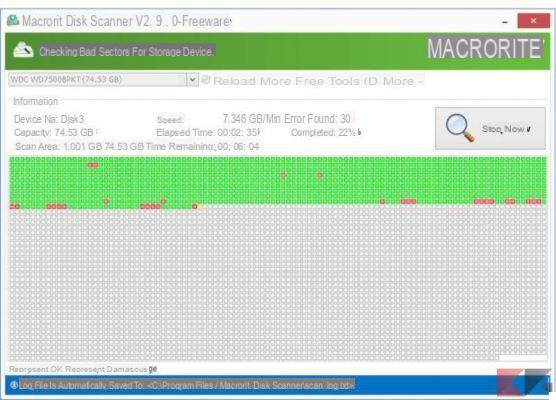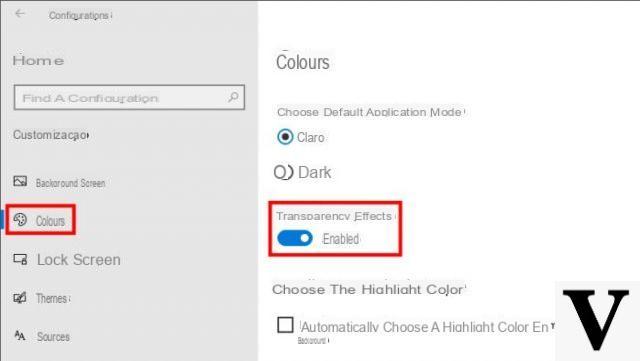
Lo spazio che mette a disposizione il nostro monitor è importante, ogni bit disponibile è prezioso, soprattutto in verticale. In questo articolo vi parlerò di una procedura evergreen che in ogni versione di Windows viene spesso cercata dagli utenti. Anche in Windows 10, infatti, è possibile nascondere la barra delle applicazioni per recuperare spazio e far si che essa si visualizzi automaticamente quando passiamo con il mouse o il dito sul bordo inferiore del monitor.
Ma perché è importante? Forse su un PC molti preferiscono nascondere la barra per un puro gusto estetico ma su un tablet, dove Windows 10 si sta ben comportando, è molto importante recuperare spazio sul display e richiamare la barra delle applicazioni solo quando è veramente necessario.
Informazioni preliminari
Consigliamo sempre di fare un’installazione attraverso una licenza genuina e originale al 100%, questo per evitare la perdita di dati o attacchi da parte di hacker. Siamo consapevoli che sullo store della Microsoft acquistare una licenza ha un costo elevato. Per questo abbiamo selezionato per voi Mr Key Shop, un sito affidabile con assistenza gratuita specializzata in italiano, pagamenti sicuri e spedizione in pochi secondi via email. Potete verificare l’affidabilità di questo sito leggendo le tante recensioni positive verificate. Su questo store sono disponibili le licenze di Windows 10 a prezzi molto vantaggiosi. Inoltre se si desidera passare alle versioni più recenti dei sistemi operativi Windows è possibile acquistare anche l’upgrade a Windows 11. Vi ricordiamo che se si ha una versione genuina di Windows 10, l’aggiornamento al nuovo sistema operativo Windows 11 sarà gratuito. Inoltre sullo store è possibile acquistare le varie versioni dei sistemi operativi Windows, dei pacchetti Office e dei migliori antivirus sul mercato.
Procedura
Nascondere la barra delle applicazioni quando non è in uso è una procedura molto semplice che vi mostrerò di seguito.
Per prima cosa, fate click destro uno spazio vuoto sulla barra delle applicazioni di Windows 10. Si aprirà una finestra contenente una serie di voci. Quelle che interessano a voi sono Nascondi automaticamente la barra delle applicazioni in modalità desktop oppure Nascondi automaticamente la barra delle applicazioni in modalità tablet.
Ecco una immagine:
Abilitate queste rispettive voci che per impostazione predefinita sono settate sulla modalità Disattivato.
In questo modo la barra delle applicazioni in modalità desktop verrà visualizzata solo se si sposta il mouse verso il basso dello schermo. Se il dispositivo Windows 10 è un tablet con una tastiera collegabile e staccabile, vi consiglio di abilitare anche la seconda voce. In questo modo la barra delle applicazioni verrà visualizzata solo quando farete scorre verso l’alto il vostro dito dalla parte inferiore dello schermo.
Davvero semplice e comodo, non credete?
Dubbi o problemi? Vi aiutiamo noi
Ricorda di iscriverti al nostro canale Youtube per video e altre recensioni. Se vuoi rimanere sempre aggiornato, iscriviti al nostro canale Telegram e seguici su Instagram. Se vuoi ricevere supporto per qualsiasi dubbio o problema, iscriviti alla nostra community Facebook o contattaci su Instagram. Non dimenticarti che abbiamo creato anche un motore di ricerca offerte pieno di coupon esclusivi e le migliori promozioni dal web!